Un guide de pro pour optimiser vos paramètres
J'ai gravi les échelons beaucoup plus rapidement après avoir optimisé mes paramètres dans Valorant, et vous devriez en faire autant!
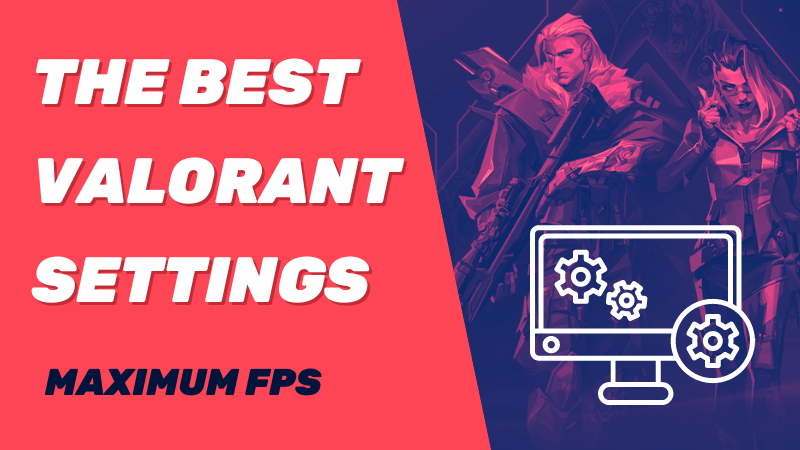
Valorant se répand comme une tra?née de poudre sur la scène esports. Riot Games, le maestro à l'origine de cette symphonie de balles, a concocté un jeu basé sur les compétences qui demande du temps et de la sueur pour être ma?trisé. C'est un champ de bataille où chaque pixel compte, donc chaque petit détail, y compris vos paramètres, compte.
Vous êtes submergé par les menus et les options du jeu ? Nous avons le guide ultime, sans fioritures, con?u à partir de la sagesse des pros.
Bien entendu, il ne s'agit pas nécessairement d'une parole d'évangile. Vous pouvez utiliser nos suggestions comme base et les modifier pour créer votre propre sauce secrète.
Prêt à dominer ? Voyons ce qu'il en est.
Best Valorant Mouse Settings (Paramètres de la souris)
Rater ses coups, c'est comme conduire sans ceinture de sécurité. Lorsque les choses se gatent, vous risquez de mordre la poussière. Mais la vitesse est également reine. Les ennemis sont comme des ninjas qui se nourrissent d'expresso, votre souris doit donc être une arme redoutable. Nous parlons ici d'une perfection digne de Boucles d'Or : ni trop lent, ni trop rapide, mais juste ce qu'il faut.
Vous trouverez ci-dessous trois paramètres essentiels qui seront vos meilleurs amis.
Accélération de la souris
L'accélération de la souris est comme ce voisin curieux qui gache votre soirée de jeu. Elle n'est pas présente dans Valorant, c'est pourquoi vous ne vous en êtes jamais préoccupé. Il s'agit en fait d'un paramètre Windows qui perturbe vos tirs. Voici comment le tuer dans l'?uf :
- Appuyez sur le bouton Démarrer ou sur la touche Win.
- Type : "paramètres de la souris".
- Cliquez sur "Options supplémentaires de la souris" à droite.
- Ouvrez la fenêtre de Pointer Options.
- Décochez "Enhanced Pointer Precision" (précision améliorée du pointeur), puis cliquez sur le bouton "Apply" (appliquer) avant de cliquer sur "Okay" (OK).
DPI & ; Sensibilité de la souris
Le DPI, ou "Dots Per Inch", est comme la salsa lors d'une fête : certains l'aiment douce, d'autres la préfèrent ardente. Il s'agit du degré d'hyperactivité de votre souris à chaque fois que vous la déplacez. Vous pourriez donc penser que le fait de le fixer à un niveau élevé est la solution VIP, mais ce n'est pas le cas. Vous devez choisir ce qui convient le mieux à votre style de jeu. Mais avant tout, vous devez régler le DPI de votre souris à l'aide du logiciel fourni. Les pros optent pour une valeur de 700 à 800. Sous Windows, vous devez également définir une sensibilité de base de 6.
Après cela, allez dans les paramètres de Valorant et utilisez ce qui suit :
- eDPI : 280-350
- Taux d'interrogation : 1000
- Sensibilité : 0,4
- Sensibilité de la lunette : 1
En ce qui concerne l'eDPI, vous devez procéder par essais et erreurs pour trouver ce qui vous convient. Certains aiment agiter leur poignet pour effectuer des virages rapides à 180 degrés. D'autres préfèrent une approche lente et stable. Soyez ma?tre de votre destin et trouvez ce qui vous convient.
Comment définir au mieux les paramètres de votre Minimap
La minimap de Valorant est un peu comme votre GPS et votre voisin fouineur combinés : elle vous aide à naviguer et à espionner vos ennemis. C'est un véritable couteau suisse avec toutes ses options de personnalisation, alors avoir des paramètres qui vous permettent de regarder la minimap et de savoir instantanément ce qui se passe est le ticket d'or.
Entrons dans les détails de chaque paramètre :
- Rotation : Rotation
- Garder le joueur au centre de l'attention : Désactivé
- Taille de la mini-carte : 1,11 (à expérimenter en fonction de la taille de votre écran)
- Zoom de la mini-carte : Pas plus de 0,9
- Les c?nes de vision de la mini-carte : En fonction
- Afficher les noms des régions de la carte : Toujours
Comment régler au mieux les paramètres de votre Crosshair
Vous pensez peut-être que votre réticule est simplement ce signe plus funky au milieu de votre écran, mais ce n'est pas du tout le cas. Si vous voulez passer de zéro à héros dans Valorant, votre réticule doit être en phase avec votre fa?on de jouer. Le buffet de crosshair de Valorant est comme un restaurant à volonté - un peu trop à première vue, mais il peut être exploité avec les bons réglages.
Nous allons canaliser le Gordon Ramsay qui sommeille en nous et faire cuire ce produit à la perfection :
- Couleur du réticule : vert, blanc ou cyan
- Lignes intérieures:
- Opacité : 1
- Longueur : 4
- épaisseur : 2
- Décalage : 2
- Décalage : 2
- Décalage : 2
- Schéma : Désactivé
- Point central : Désactivé
- Lignes extérieures : Réglez ce paramètre sur Off, sauf si vous êtes nouveau dans le jeu.
- Le réticule s'estompe en cas d'erreur de tir : Désactivé
- Erreur de mouvement et de tir : Régler ce paramètre sur Off à moins que vous ne soyez nouveau dans le jeu.
Comment régler au mieux vos paramètres graphiques
Nous allons rester simples. Dans Valorant, les performances sont primordiales. Vos paramètres graphiques doivent donc privilégier les images et non l'esthétique. Bien s?r, toutes les plates-formes de jeu ne sont pas créées de la même manière, alors expérimentez en conséquence.
Les paramètres suivants supposent un PC assez performant :
- Mode d'affichage : Plein écran
- Résolution : Native
- Limite de la fréquence d'images : illimitée
- Qualité du matériau : Moyenne
- Qualité de la texture : Moyenne
- Qualité des détails : Moyenne (sauf si vous disposez d'une machine exceptionnelle)
- Qualité de l'interface utilisateur : Faible
- Vignette : Désactivé
- Vsync : Désactivé
- Anti-crénelage : MSAA 2x ou 4x
- Filtrage anisotropique : 8x ou 4x
- Améliorer la clarté : Sur
- Bloom : Désactivé
- Distorsion : Désactivé
- Ombres à la première personne : Désactivé
Conseil de pro : S'ajuster et s'adapter en permanence
Valorant est un jeu qui re?oit régulièrement des mises à jour et des modifications d'équilibrage, ce qui peut avoir un impact sur le gameplay et l'efficacité de certains paramètres. En tant que joueur compétitif, il est essentiel de se tenir informé de ces mises à jour et d'être prêt à adapter ses paramètres en conséquence. Surveillez les notes de correctifs, les paramètres des joueurs professionnels et les discussions de la communauté pour vous tenir au courant des modifications ou optimisations recommandées. En restant adaptable et ouvert aux ajustements, vous pouvez vous assurer que vos paramètres restent optimisés pour l'état actuel du jeu et conserver votre avantage compétitif.
Quels sont les paramètres utilisés par les joueurs de Pro Valorant ?
Si vous êtes curieux de savoir quels paramètres les joueurs professionnels de Valorant utilisent, vous n'êtes pas le seul. Comprendre les configurations sur lesquelles s'appuient les meilleurs joueurs peut vous apporter des informations précieuses et de l'inspiration pour votre propre jeu.Nous avons décomposé les sensibilités précises de la souris, les styles de réticule, les choix de DPI, et plus encore, de joueurs tels que Shroud, TenZ, Hazed et ScreaM, afin que vous puissiez copier leurs paramètres et améliorer votre jeu.
Paramètres du Valorant de Shroud :
- Sensibilité de la souris : 0,6
- DPI : 450
- Sensibilité à la volée : 1
- Couleur du réticule : vert
- Style du réticule : 4
- Epaisseur du réticule : 1
- Ligne du réticule : Désactivé
- Taux de rafra?chissement du moniteur : 240 Hz
Paramètres de TenZ Valorant :
- Sensibilité de la souris : 0,703
- DPI : 800
- Sensibilité à la volée : 1
- Couleur du réticule : vert
- Style de réticule : 1
- Epaisseur du réticule : 1
- Ligne du réticule : Désactivé
- Taux de rafra?chissement du moniteur : 240 Hz
Paramètres de Hazed Valorant :
- Sensibilité de la souris : 0,46
- DPI : 800
- Sensibilité à la volée : 1
- Couleur du réticule : Cyan
- Style du réticule : 4
- Epaisseur du réticule : 1
- Ligne du réticule : Désactivé
- Taux de rafra?chissement du moniteur : 240 Hz
Réglages de ScreaM Valorant :
- Sensibilité de la souris : 0,485
- DPI : 400
- Sensibilité à la volée : 1
- Couleur du réticule : vert
- Style de réticule : 1
- Epaisseur du réticule : 2
- Ligne du réticule : Désactivé
- Taux de rafra?chissement du moniteur : 240 Hz
En fin de compte, les paramètres de Valorant sont une question de préférence individuelle et de ce qui convient à votre style de jeu. S'il peut être utile de s'inspirer des pros, n'hésitez pas à expérimenter et à personnaliser les paramètres qui vous semblent les plus confortables et les plus naturels. N'oubliez pas que pour devenir un joueur digne d'un dieu dans Valorant, il ne s'agit pas d'imiter les autres, mais de trouver sa propre voie vers l'excellence. Acceptez votre individualité, ajustez vos paramètres en conséquence et embarquez pour un voyage qui vous permettra de dominer le jeu à votre fa?on.






